Lexmark X264dn, X264, X364dn, X363dn, X364dw User Manual [ru]
...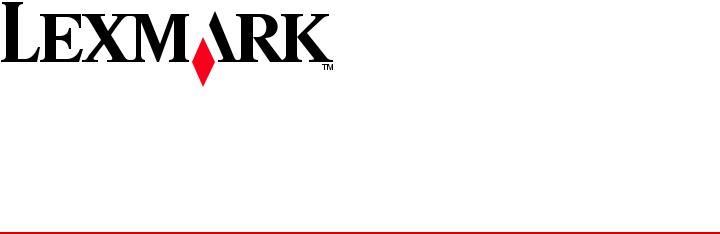
Lexmark X264dn, X363dn, X364dn
и X364dw
User's Guide
Сентябрь 2009 года |
www.lexmark.com |
|
|
Тип(ы) машины:
7013
Модель(и):
231, 235, 432, 436, 43W, d01, d02, gd1, gd2, dn1, dn2, gd1, gd2

Содержание |
|
Информация по технике безопасности.......................................... |
7 |
Знакомство с принтером.................................................................. |
9 |
Благодарим за выбор данного принтера!.............................................................................. |
9 |
Поиск сведений о принтере.................................................................................................... |
9 |
Выбор местоположения принтера........................................................................................ |
11 |
Конфигурации принтера........................................................................................................ |
12 |
Основные функции сканера.................................................................................................. |
15 |
Общие сведения о УАПД и стекле экспонирования сканера............................................ |
16 |
Панель управления принтера............................................................................................... |
17 |
Установка дополнительного принтера........................................ |
22 |
Установка внутренних дополнительных устройств............................................................ |
22 |
Установка дополнительных устройств................................................................................ |
24 |
Подключение кабелей........................................................................................................... |
25 |
Проверка настройки принтера............................................................................................. |
26 |
Установка программного обеспечения принтера............................................................... |
28 |
Настройка беспроводной печати.......................................................................................... |
29 |
Установка принтера в проводной сети................................................................................ |
35 |
Уменьшение воздействия принтера на окружающую |
|
среду................................................................................................... |
39 |
Экономия бумаги и тонера.................................................................................................... |
39 |
Экономия энергии.................................................................................................................. |
40 |
Утилизация............................................................................................................................. |
42 |
Уменьшение уровня шума, создаваемого принтером........................................................ |
43 |
Загрузка бумаги и специальных материалов для печати........ |
45 |
Задание формата и типа бумаги........................................................................................... |
45 |
Настройка параметров для бумаги универсального формата.......................................... |
45 |
Предотвращение замятия материалов для печати............................................................ |
46 |
Загрузка бумаги в лотки........................................................................................................ |
47 |
Использование многоцелевого устройства подачи или устройства ручной |
|
подачи.................................................................................................................................. |
52 |
Емкость лотков для бумаги................................................................................................... |
57 |
Содержание |
|
2
Cвязывании лотков и исключении лотков из цепочки связи............................................ |
58 |
Инструкции по работе с бумагой и специальными |
|
материалами для печати................................................................ |
61 |
Инструкции по использованию бумаги................................................................................. |
61 |
Хранение бумаги..................................................................................................................... |
64 |
Поддерживаемые форматы, типы и плотность бумаги...................................................... |
65 |
Printing (Выполняется печать)....................................................... |
69 |
Печать документа.................................................................................................................. |
69 |
Печать с флэш-диска............................................................................................................. |
70 |
Печать на обеих сторонах бумаги (двусторонняя печать)................................................. |
71 |
Печать специальных документов......................................................................................... |
72 |
Печать информационных страниц........................................................................................ |
75 |
Отмена задания на печать.................................................................................................... |
76 |
Копирование..................................................................................... |
78 |
Создание копий...................................................................................................................... |
78 |
Копирование фотографий..................................................................................................... |
79 |
Копирование на специальные материалы для печати....................................................... |
80 |
Настройка параметров копирования................................................................................... |
81 |
Приостановка текущего задания на печать для создания копий..................................... |
87 |
Размещение накладываемого сообщения на каждой странице....................................... |
87 |
Отмена задания копирования.............................................................................................. |
88 |
Улучшение качества копии................................................................................................... |
88 |
Передача по электронной почте................................................... |
89 |
Подготовка к отправке электронной почты........................................................................ |
89 |
Создание группы кода быстрого доступа к электронной почте с использованием |
|
встроенного веб-сервера................................................................................................... |
90 |
Отправка документа по электронной почте....................................................................... |
90 |
Отмена передачи сообщения электронной почты.............................................................. |
93 |
Работа с факсом............................................................................... |
94 |
Подготовка принтера к работе в режиме факса................................................................ |
94 |
Передача факса .................................................................................................................. |
107 |
Создание кодов быстрого доступа.................................................................................... |
111 |
Использование кодов быстрого доступа и адресной книги............................................. |
112 |
Содержание |
|
3
Настройка параметров факса............................................................................................ |
113 |
Отмена исходящего факса.................................................................................................. |
116 |
Знакомство с параметрами факсимильной связи............................................................ |
116 |
Улучшение качества факса................................................................................................ |
117 |
Сканирование на компьютер или флэш-диск.......................... |
118 |
Сканирование на компьютер.............................................................................................. |
118 |
Сканирование на флэш-диск.............................................................................................. |
119 |
Знакомство с функциями программы Scan Center........................................................... |
120 |
Параметры профиля сканирования................................................................................... |
120 |
Улучшение качества сканирования................................................................................... |
122 |
Общие сведения о меню принтера............................................. |
123 |
Список меню......................................................................................................................... |
123 |
Меню "Бумага"...................................................................................................................... |
124 |
Меню "Отчеты"..................................................................................................................... |
132 |
Меню "Сеть/Порты"............................................................................................................. |
134 |
Меню "Параметры".............................................................................................................. |
141 |
Техническое обслуживание принтера....................................... |
171 |
Чистка корпуса принтера.................................................................................................... |
171 |
Чистка стекла сканера........................................................................................................ |
171 |
Чистка разделительных роликов устройства автоматической подачи......................... |
172 |
Хранение расходных материалов....................................................................................... |
173 |
Проверка состояния расходных материалов на сетевом компьютере.......................... |
174 |
Перемещение принтера....................................................................................................... |
174 |
Транспортировка принтера................................................................................................. |
174 |
Заказ расходных материалов............................................................................................. |
175 |
Замена расходных материалов.......................................................................................... |
176 |
Администрирование...................................................................... |
182 |
Поиск расширенной информации о сети и данных для администратора....................... |
182 |
Восстановление значений по умолчанию, заданных изготовителем............................. |
182 |
Использование встроенного веб-сервера......................................................................... |
182 |
Просмотр отчетов................................................................................................................ |
183 |
Проверка состояния устройства........................................................................................ |
183 |
Ограничение доступа к меню принтера............................................................................. |
183 |
Содержание |
|
4
Настройка уведомлений по электронной почте............................................................... |
184 |
Настройка уведомлений о расходных материалах........................................................... |
184 |
Копирование параметров на другие принтеры................................................................. |
185 |
Устранение замятий....................................................................... |
186 |
Устранение замятий............................................................................................................ |
186 |
Troubleshooting............................................................................... |
202 |
Устранение основных неисправностей принтера............................................................. |
202 |
На дисплее панели управления принтера отсутствует изображение, |
|
изображение мигает, или отображаются только ромбы.............................................. |
202 |
Значение сообщений принтера........................................................................................... |
202 |
Устранение неполадок при печати.................................................................................... |
213 |
Устранение неполадок при копировании.......................................................................... |
217 |
Устранение неполадок сканера......................................................................................... |
220 |
Устранение неполадок передачи факса........................................................................... |
222 |
Устранение неполадок дополнительных устройств......................................................... |
226 |
Устранение неполадок при подаче бумаги....................................................................... |
227 |
Устранение неполадок, связанных с качеством печати.................................................. |
228 |
Встроенный веб-сервер не открывается........................................................................... |
238 |
Обращение в службу поддержки пользователей............................................................. |
238 |
Уведомления................................................................................... |
239 |
Информация по продукту.................................................................................................... |
239 |
Примечание к выпуску......................................................................................................... |
239 |
Потребляемая мощность..................................................................................................... |
242 |
Указатель......................................................................................... |
254 |
Содержание
5
6
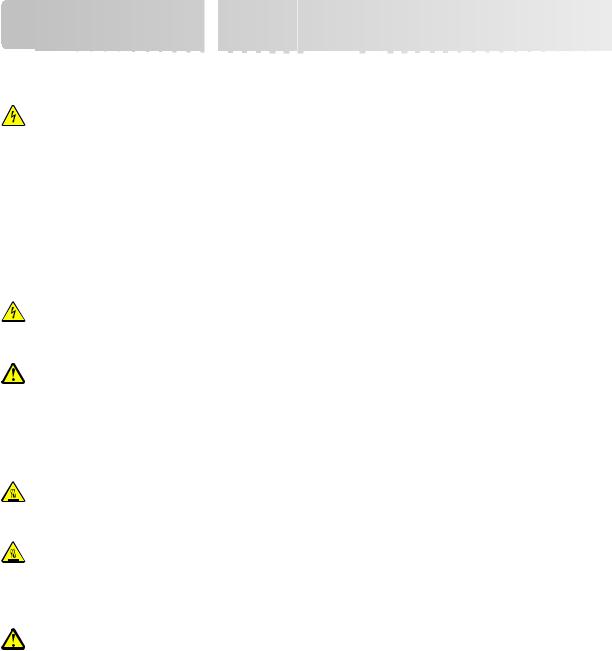
Информация по технике безопасности
по технике безопасности


Подключайте кабель питания к правильно заземленной розетке, расположенной недалеко от устройства в легкодоступном месте.
ВНИМАНИЕ-ОПАСНОСТЬ ПОРАЖЕНИЯ ТОКОМ: Во время грозы запрещается использование факсимильной связи. Запрещается устанавливать и использовать данное устройство или выполнять электрические/кабельные подключения, например подключение факса, кабеля питания или телефонного кабеля, во время грозы.
Обслуживание и ремонт, не описанные в документации пользователя, должны производиться опытным специалистом.
Данный продукт соответствует мировым стандартам безопасности при использовании определенных компонентов Lexmark, что подтверждено соответствующими тестами. Функции безопасности некоторых деталей не всегда могут быть очевидны. Lexmark не несет ответственности за использование других комплектующих.
ВНИМАНИЕ-ОПАСНОСТЬ ПОРАЖЕНИЯ ТОКОМ: Убедитесь в том, что все внешние подключения (например подключение сети Ethernet или телефона) установлены правильно с использованием соответствующих портов.
ВНИМАНИЕ-ВОЗМОЖНОСТЬ ТРАВМЫ: В изделии используется лазерное излучение. Использование органов управления, выполнение регулировок или любых других действий, не описанных в настоящем руководстве, может привести к опасному облучению.
Процесс печати в данном изделии связан с нагреванием материала для печати, что может привести к выделению из материала вредных веществ. Во избежание опасных последствий изучите раздел руководства, содержащий рекомендации по выбору материалов для печати.
ВНИМАНИЕ-ГОРЯЧАЯ ПОВЕРХНОСТЬ: Возможно, термоблок и внутренняя часть принтера возле термоблока нагрелись. Во избежание ожогов при прикосновении к горячим поверхностям, прежде чем извлекать бумагу из этой области, подождите, пока поверхность остынет.
ВНИМАНИЕ-ГОРЯЧАЯ ПОВЕРХНОСТЬ: Возможен нагрев внутри принтера. Для уменьшения опасности получения травмы из-за горячего компонента дождитесь остывания поверхности перед тем, как до неё дотронуться.
При замене литиевого аккумулятора следует соблюдать осторожность.
ВНИМАНИЕ-ВОЗМОЖНОСТЬ ТРАВМЫ: При неправильной замене существует опасность взрыва. В качестве замены можно использовать только такую же или эквивалентную литиевую батарею. Не следует перезаряжать, разбирать и сжигать литиевый аккумулятор. Использованные аккумуляторы следует утилизировать в соответствии с указаниями производителя и местным законодательством.
Информация по технике безопасности
7

При подключении данного устройства к телефонной сети общего пользования используйте только телекоммуникационный кабель (RJ-11), прилагаемый к данному устройству или кабель 26 AWG или большего сечения.
ВНИМАНИЕ-ВОЗМОЖНОСТЬ ТРАВМЫ: Не скручивайте, не сгибайте, не ударяйте и не ставьте тяжелые предметы на кабель питания. Не подвергайте кабель питания нагрузке и не допускайте его перетирания. Не защемляйте кабель питания между предметами мебели и стенами. В противном случае возможно возгорание или поражение электрическим током. Регулярно проверяйте кабель питания на наличие признаков подобных проблем. Перед осмотром отключайте кабель питания от электрической розетки.
ВНИМАНИЕ-ОПАСНОСТЬ ПОРАЖЕНИЯ ТОКОМ: Во избежание поражения электрическим током при чистке корпуса принтера, прежде чем продолжить, отсоедините кабель питания от электророзетки и отсоедините все кабели принтера.
ВНИМАНИЕ-ОПАСНОСТЬ ПОРАЖЕНИЯ ТОКОМ: Если установка дополнительного устройства подачи производится после настройки принтера, отключите принтер и выньте сетевой кабель из розетки, прежде чем продолжить.
ВНИМАНИЕ-ОПАСНОСТЬ ПОРАЖЕНИЯ ТОКОМ: Если доступ к системной плате или установка дополнительного устройства или модулей памяти производится после настройки принтера, выключите принтер и отсоедините кабель питания из розетки, прежде чем продолжить. Если к принтеру подключены другие устройства, отключите их, а также отсоедините кабели, идущие к принтеру.
ВНИМАНИЕ-ВОЗМОЖНОСТЬ ТРАВМЫ: Принтер весит более 18 кг, для его безопасного перемещения требуется не менее двух тренированных человек.
ВНИМАНИЕ-ВОЗМОЖНОСТЬ ТРАВМЫ: Во избежание травм и повреждений принтера выполняйте следующие указания.
•Выключите принтер с помощью переключателя питания и отсоедините кабель питания от розетки электросети.
•Перед перемещением принтера отсоедините от него все кабели.
•Чтобы поднять принтер, пользуйтесь держателями, расположенными с обеих сторон.
•Следите за тем, чтобы при опускании принтера ваши пальцы не оказались под принтером.
•Перед настройкой принтера убедитесь в наличии вокруг него достаточного свободного пространства.
СОХРАНИТЕ ЭТИ ИНСТРУКЦИИ.
Информация по технике безопасности
8
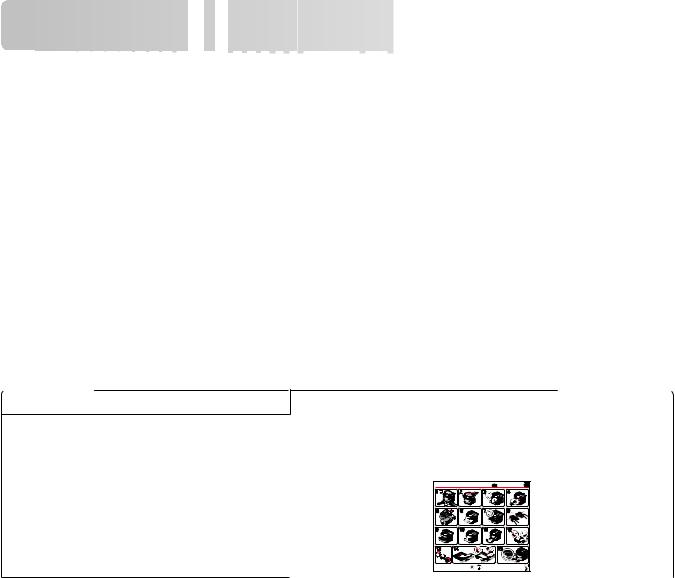
Знакомство с
с
 принтером
принтером

















Благодарим за выбор данного принтера!
Мы много работали, чтобы он отвечал вашим потребностям.
Чтобы немедленно начать использование нового принтера, используйте указания по установке, прилагаемые к принтеру, а затем пролистайте руководство пользователя, чтобы узнать, как выполнять основные операции. Чтобы максимально использовать возможности принтера, внимательно прочтите руководство пользователя и проверьте наличие последних обновлений на нашем веб-узле.
Мы стремимся сделать наши принтеры максимально производительными и полезными и удобными для пользователей. Если все же возникнут проблемы, то один из наших квалифицированных специалистов по поддержке будет раз быстро помочь их разрешить. Если вы считаете, что мы могли что-то сделать лучше, то дайте нам знать. В конечном итоге то, что мы делаем, мы делаем для вас, и ваши предложения помогут нам работать лучше.
Поиск сведений о принтере
Что требуется найти? |
Это можно найти здесь |
|
|
Указания по первоначальной установке. |
Документация по установке - документацию по установке, |
||
• |
Подключение принтера |
которая прилагается к принтеру, также можно загрузить с |
|
• |
Установка программного обеспечения |
веб-узла Lexmark www.lexmark.com/publications/. |
|
|
|
||
|
принтера |
Setup Instalación Instalação Asennus |
Instalacja Руководство по |
|
|
Installation Installazione Installatie Installasjon |
установке |
|
|
3 |
1 |
|
|
4 |
|
|
|
|
2 |
Знакомство с принтером
9
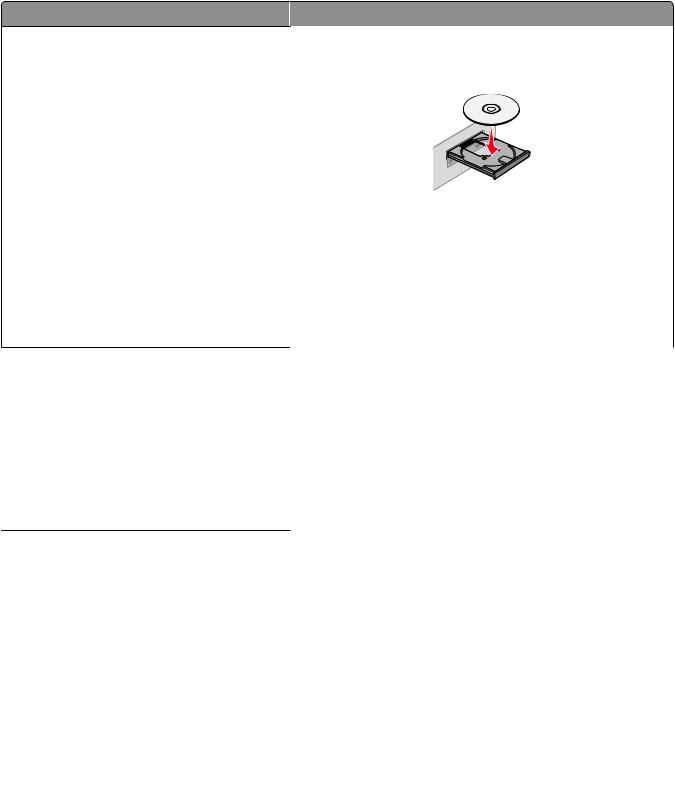
Что требуется найти? |
Это можно найти здесь |
||||
Дополнительные инструкции по установке и |
Руководство пользователя-Руководство пользователя |
||||
указания по использованию принтера: |
доступно на компакт-диске с программным обеспечением |
||||
• Выбор и хранение бумаги и специальных |
и документацией. |
||||
|
материалов |
|
|
|
|
• |
Загрузка бумаги |
|
|
|
|
• Печать, копирование, сканирование и |
|
|
|
||
|
отправка факса в зависимости от |
|
|
|
|
|
модели принтера |
|
|
|
|
• |
Настройка параметров принтера |
|
|
|
|
• |
Просмотр и печать документов и |
Для поиска обновлений посетите веб-узел |
|||
|
фотографий |
www.lexmark.com/publications/. |
|||
• |
Установка и использование |
|
|
|
|
|
программного обеспечения принтера |
|
|
|
|
• Установка и настройка принтера в сети в |
|
|
|
||
|
зависимости от модели принтера |
|
|
|
|
• |
Уход и обслуживание принтера |
|
|
|
|
• Поиск и устранение неполадок |
|
|
|
||
Справка по использованию программного |
Справка Windows или Mac - откройте программу принтера, |
||||
обеспечения принтера |
а затем выберите Справка. |
||||
|
|
Щелкните |
для просмотра контекстной справки. |
||
|
|
Примечания. |
|
||
|
|
• |
Справка устанавливается автоматически вместе с |
||
|
|
|
программным обеспечением принтера. |
||
|
|
• Программное обеспечение принтера находится в |
|||
|
|
|
программной папке принтера или на рабочем столе, в |
||
|
|
|
зависимости от операционной системы. |
||
Самая последняя вспомогательная инфор- |
Веб-узел поддержки Lexmark - support.lexmark.com |
||||
мация, обновления и техническая |
Примечание. Выберите регион, а затем выберите продукт |
||||
поддержка: |
|||||
для просмотра соответствующего веб-узла поддержки. |
|||||
• |
Документация |
||||
Номера телефонов поддержки и часы работы в вашей |
|||||
• Файлы драйверов для загрузки |
|||||
стране или регионе можно найти на веб-узле поддержки |
|||||
• |
Поддержка путем общения через |
или на печатной гарантии, прилагаемой к принтеру. |
|||
|
Интернет |
Укажите следующие сведения (которые имеются в чеке |
|||
• |
Поддержка по электронной почте |
продавца и на задней панели принтера) и будьте готовы |
|||
• |
Поддержка по телефону |
предоставить их при обращении в службу поддержки. Эти |
|||
сведения помогут быстрее ответить на вопрос: |
|||||
|
|
||||
|
|
• |
Код типа механизма |
||
|
|
• |
Серийный номер |
||
|
|
• |
Дата покупки |
||
|
|
• |
Магазин, где был приобретен принтер |
||
Знакомство с принтером
10

Что требуется найти? |
Это можно найти здесь |
|
Сведения о гарантии |
Сведения о гарантии отличаются в зависимости от страны |
|
|
или региона: |
|
|
• |
В США - см. Заявление об ограниченной гарантии, |
|
|
прилагаемое к принтеру, или на веб-узле |
|
|
support.lexmark.com. |
|
• |
Другие страны - см. печатную гарантию, прилагаемую |
|
|
к принтеру. |
|
|
|
Выбор местоположения принтера
ВНИМАНИЕ-ВОЗМОЖНОСТЬ ТРАВМЫ: Принтер весит более 18 кг, для его безопасного поднятия требуется не менее двух тренированных человек.
При выборе места для установки принтера оставьте достаточно пространство для открывания лотков, крышек и дверец. Если планируется установить дополнительные устройства, предусмотрите также место и для них. Важно обеспечить выполнение следующих условий.
•Убедитесь в том, что циркуляция воздуха в помещении соответствует последней редакции стандарта ASHRAE 62.
•Необходимо подготовить горизонтальную, прочную и устойчивую поверхность.
•Принтер следует содержать в следующих условиях:
–вдали от непосредственного воздействия воздушных потоков кондиционеров, нагревателей или вентиляторов;
–не допускать воздействия прямого солнечного света, резких перепадов влажности или температуры;
–в чистом состоянии, сухом и незапыленном месте.
•Вокруг принтера необходимо обеспечить пространство со следующими рекомендуемыми параметрами для обеспечения надлежащей вентиляции:
Знакомство с принтером
11
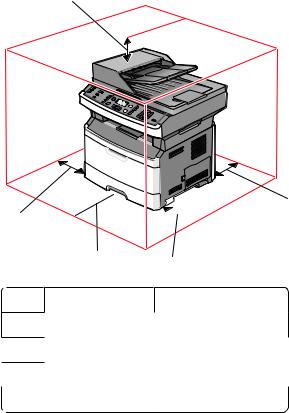
5

 1 4
1 4 

3 2
1 Сзади |
305 мм (12 дюймов) |
2Правая сторона 203 мм (8 дюймов)
3Front (Спереди) 203 мм (8 дюймов)
4 |
Левая сторона |
76 мм (3 дюйма.) |
5 |
Верхний |
254 мм (10 дюймов) |
Конфигурации принтера
Основная модель
На следующем рисунке изображен вид принтера спереди с основными устройствами или деталями:
Знакомство с принтером
12
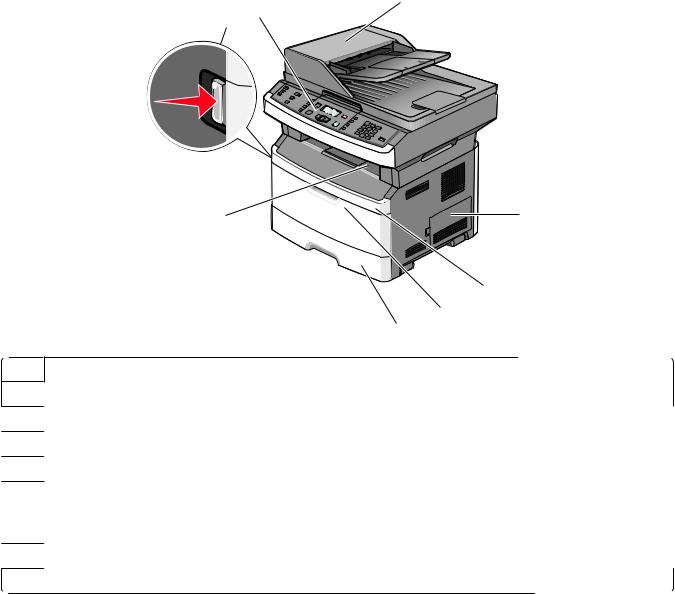
3
2
1
8 |
4 |
5
6
7
1 Кнопка освобождения передней дверцы
2Панель управления принтера
3Устройство автоматической подачи документов (УАПД)
4Дверца системной платы
5Передняя дверца
6Дверца многоцелевого устройства подачи
Примечание. В зависимости от модели принтера, это может быть дверца устройства ручной подачи.
7Стандартный лоток на 250 листов (лоток 1)
8 Стандартный выходной лоток
На следующем рисунке изображен вид принтера сзади с основными устройствами или деталями:
Знакомство с принтером
13
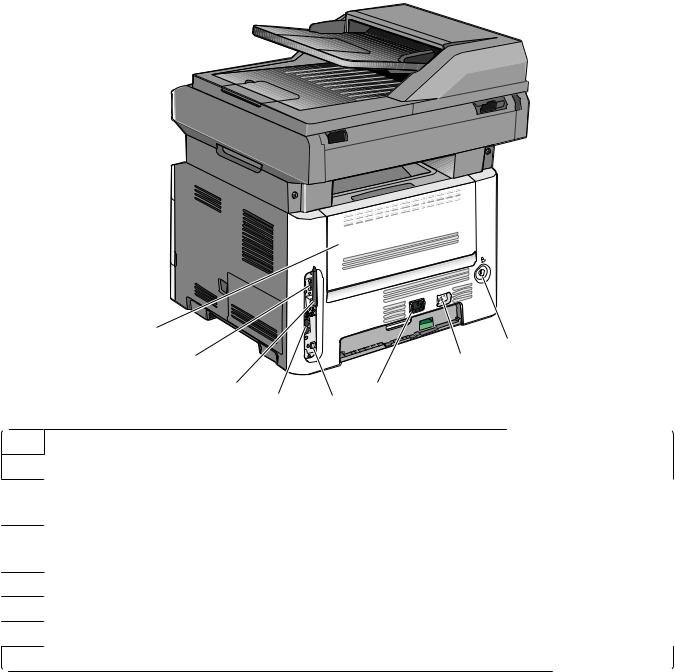
1
8
2 |
7 |
3 |
6 |
4 |
5 |
1Задняя дверца
2порт Ethernet
3Беспроводная антенна
Примечание. Беспроводная антенна имеется только на моделях с функцией беспроводной связи.
4Порты факса
Примечание. Порты факса имеются только на моделях с факсом.
5порт USB
6Разъем кабеля питания принтера
7Переключатель питания
8Блокирующее устройство
Знакомство с принтером
14
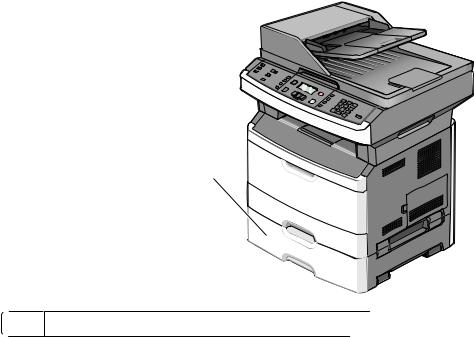
Укомплектованная модель
На следующем рисунке представлен принтер с дополнительным устройством подачи на 250 или 500 листов:
1
1 Дополнительный лоток на 250 или 550 листов (лоток 2)
Основные функции сканера
Сканер поддерживает функции копирования, отправки факса и сканирования. Выполняемые операции
•Быстрое копирование или специальные задания копирования с предварительным изменением параметров на панели управления принтера.
•Отправка факса с помощью панели управления принтера.
•Одновременная передача факса нескольким получателям.
•Сканирование документов и отправка на компьютер, адрес электронной почты или флэш-диск.
Примечание. Функция факса имеется только на некоторых моделях принтера.
Знакомство с принтером
15

Общие сведения о УАПД и стекле экспонирования |
|
сканера |
|
устройство автоматической подачи документов Стекло экспонирования сканера |
|
(УАПД) |
|
При работе с многостраничными документами |
Для отдельных страниц, документов небольшого |
рекомендуется использовать устройство автоматиформата (например, почтовых открыток или |
|
ческой подачи. |
фотографий), прозрачных пленок или документов |
|
на тонкой бумаге (например, вырезок из журналов) |
|
рекомендуется использовать стекло экспониро- |
|
вания сканера. |
Использование УАПД
С помощью автоматического устройства подачи можно сканировать несколько страниц, включая двусторонние страницы (на некоторых моделях). Использование УАПД.
•Загрузите исходный документ в УАПД лицевой стороной вверх, короткой стороной вперед.
•Настройте направляющие для бумаги, чтобы они касались краев загруженной бумаги.
•Удалите скрепки перед загрузкой.
•Перед загрузкой отделите листы с перфорацией.
•Загрузите во входной лоток устройства автоматической подачи не более 50 листов обычной бумаги плотностью 75 г/м2 (20 фунтов).
•Размеры сканирования от 124,46 x 127 мм (4,9 x 5 дюймов) до 215,9 x 355,6 мм (8,5 x 14 дюймов).
•Возможно сканирование исходных документов смешанных форматов (Letter/Legal).
•Плотность сканируемых материалов от 52 до 120 г/м2 (14 до 32 фунтов).
•Не загружайте открытки, фотографии, небольшие документы, прозрачные пленки, фотобумагу или тонкие листы (например, вырезки из журналов) в устройство автоматической подачи. Помещайте такие документы на стекло экспонирования сканера.
Знакомство с принтером
16
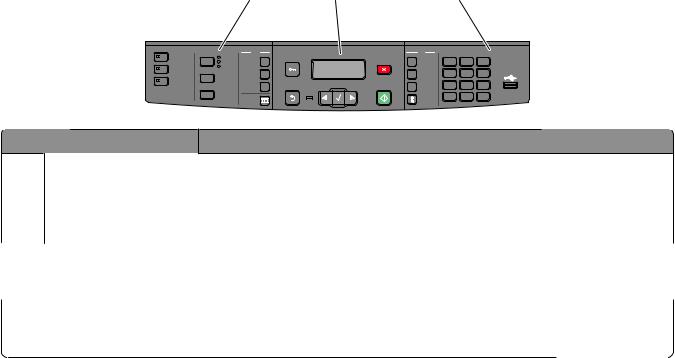
Использование стекла экспонирования сканера
Стекло сканера можно использовать для сканирования или копирования отдельных страниц или страниц из книги. Использование стекла экспонирования сканера.
•Поместите исходный документ лицевой стороной вниз в левый верхний угол стекла экспонирования сканера.
•Можно сканировать или копировать документы размерами до 215,9 x 297,18 мм (8,5 x 11,7 дюймов).
•Можно копировать книги толщиной до 25,3 мм (1 дюйм).
Панель управления принтера
|
|
1 |
|
2 |
|
|
3 |
|
|
|
|
Content |
Copy |
|
|
|
Fax |
|
|
|
|
Copy |
|
|
|
|
|
|
|
|
|
|
Text |
|
Menu |
|
Stop/Cancel |
Redial/Pause |
1@!. |
2ABC |
3DEF |
|
|
|
Text/Photo |
Copies |
|
|
|
|||||
Scan/Email |
Photo |
|
|
|
|
|
|
|
|
|
Darkness |
|
|
|
|
|
4 |
5JKL |
6MNO |
|
|
|
|
Scale |
|
|
|
Resolution |
|
|||
Fax |
|
|
|
|
|
|
7PQRS |
8TUV |
9WXYZ |
|
|
Duplex/2-Sided |
Options |
Back |
Select |
Start |
Options |
|
|||
|
|
|
|
|
|
|||||
|
|
|
|
|
|
|
* |
0 |
# |
Shortcuts |
|
|
|
|
|
|
Hook |
|
|
|
|
Элемент |
Описание |
1Параметры и значения Выберите функцию, например Копирование, Сканирование, Электронная
|
|
почта или Факс. Измените параметры копирования и сканирования по |
|
|
умолчанию, такие как число копий, двусторонняя печать, параметры |
|
|
копирования и масштаб. При сканировании в электронную почту исполь- |
|
|
зуйте адресную книгу. |
|
|
|
2 |
Область дисплея |
Просмотр параметров сканирования, копирования, факса и печати, а |
|
|
также сообщений о состоянии и ошибках. Доступ к меню администриро- |
|
|
вания, запуск, остановка или отмена задания на печать. |
|
|
|
3 |
Область клавиатуры |
Ввод чисел, букв или символов на дисплее, печать с использованием |
|
|
устройства флэш-памяти USB или изменение параметров факса по |
|
|
умолчанию. |
Знакомство с принтером
17
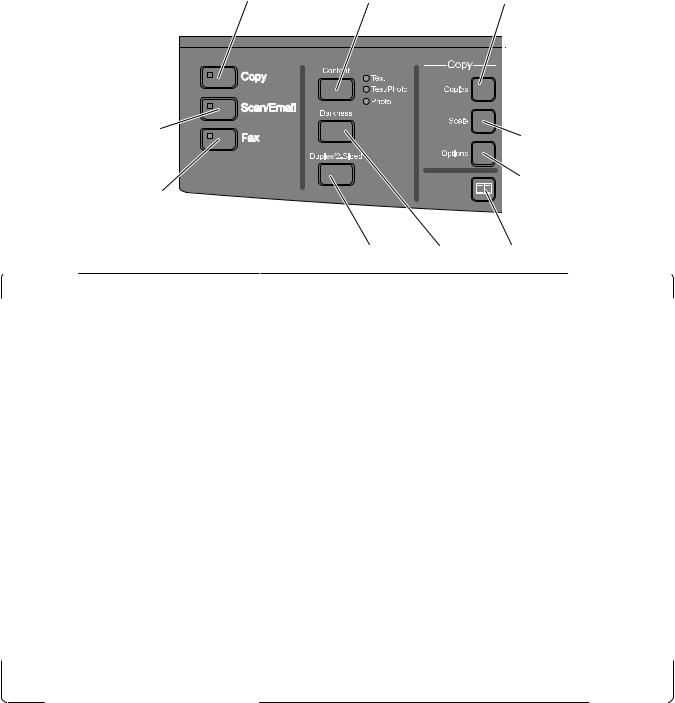
1 |
2 |
3 |
|
|
|
|
|
|
|
|
|
|
|
|
|
|
|
|
|
10 |
4 |
|
|
|
5 |
9 |
|
|
|
|
8 |
7 |
6 |
|
|
|
|
|
|
|
Элемент |
Описание |
|
|
|
|
1 |
Copy (Копировать) |
Выбор функции копирования |
|
|
|
|
|
|
||
|
2 |
"Содержимое" |
Повышение качества копирования, сканирования, электронной |
||
|
|
|
почты или факса. Допустимы следующие типы: "Текст", |
||
|
|
|
"Текст/Фото" или "Фото". |
|
|
|
|
|
|
||
|
3 |
Copies (Копии) |
Ввод количества копий, которые требуется распечатать. |
||
|
|
|
|
||
|
4 |
Масштаб |
Изменение размера копируемого документа по размеру |
||
|
|
|
выбранного формата бумаги. |
|
|
|
|
|
|
||
|
5 |
Параметры |
Изменение формата оригинала, источника бумаги и параметров |
||
|
|
|
разбора по копиям |
|
|
|
|
|
|
|
|
|
6 |
Адресная книга |
Открытие адресной книги |
|
|
|
|
|
|
||
|
7 |
Плотность |
Настройка текущих параметров плотности |
||
|
|
|
|
|
|
|
8 |
Двусторонняя |
Создание двусторонней копии |
|
|
|
|
|
Примечание. На некоторых моделях принтера можно также |
||
|
|
|
выполнять задания двустороннего сканирования. |
||
|
|
|
|
|
|
|
9 |
"Факс" |
Выбор функции факса |
|
|
|
|
|
Примечание. Режим факса недоступен на некоторых моделях |
||
|
|
|
принтеров. |
|
|
|
|
|
|
||
|
10 |
Сканировать/электронная почта |
Выбор функции сканирования или сканирования в электронную |
||
|
|
|
почту |
|
|
|
|
|
|
|
|
Знакомство с принтером
18
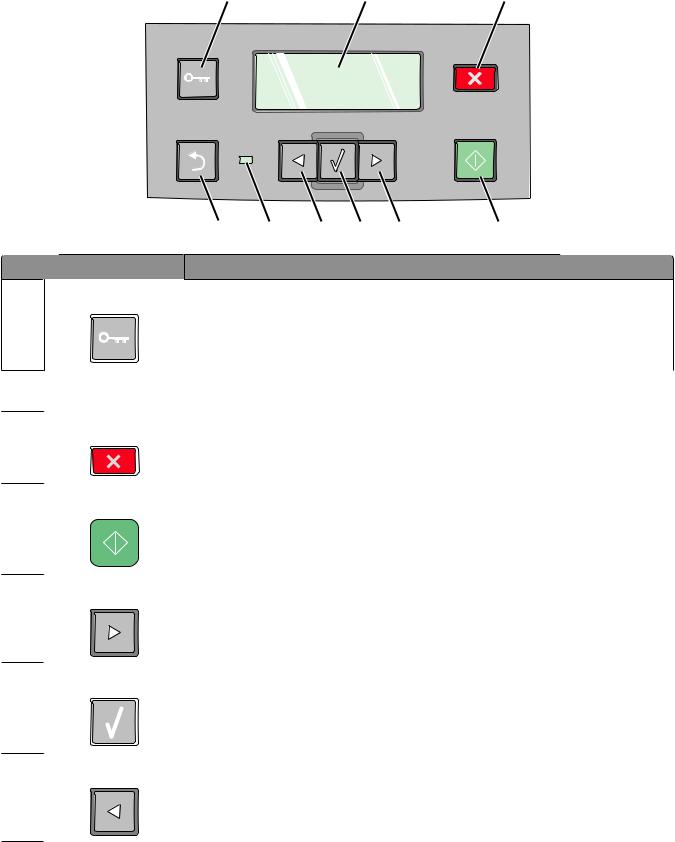
1 |
2 |
3 |
|
|
9 |
8 |
7 |
6 |
5 |
4 |
Элемент |
Описание |
|
|
|
|
|
|
1 |
Меню |
Вход в меню администрирования |
|
||||
2 |
Дисплей |
Служит для просмотра параметров сканирования, копирования, передачи |
|||||
|
|
факсов и печати, а также сообщений о состоянии и ошибках. |
|||||
3 |
Стоп/Отмена |
Служит для остановки всех операций, выполняемых на принтере. |
|||||
4 |
Пуск |
Запуск задания копирования или сканирования |
|
||||
5 |
Стрелка вправо |
Осуществляет прокрутку вправо. |
|
||||
6 |
Select (Выбрать) |
Принятие выбранного параметра меню и его значения |
|||||
7 |
Стрелка влево |
Осуществляет прокрутку влево. |
|
|
|||
Знакомство с принтером
19
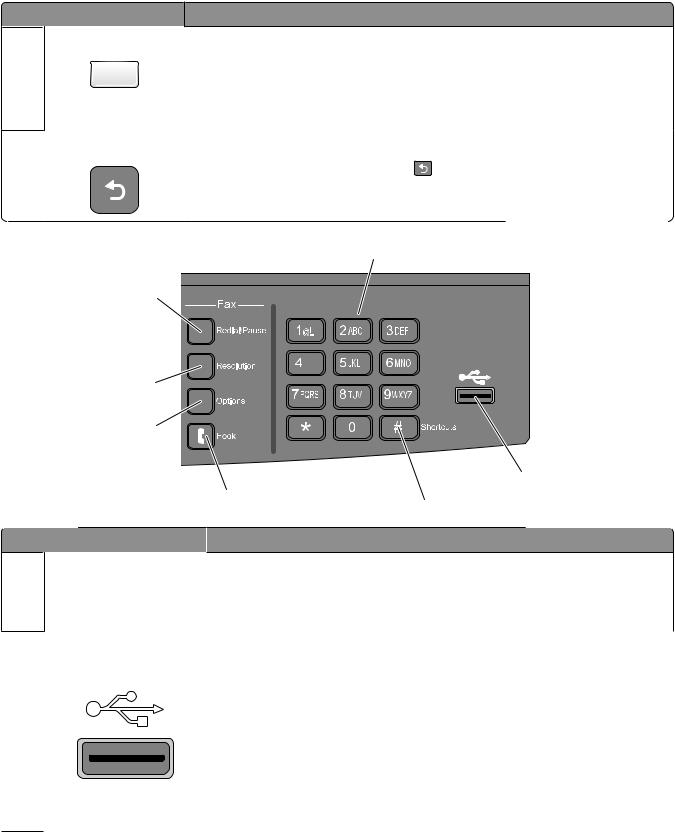
Элемент |
Описание |
|
||
8 |
Световой индикатор |
• |
Не горит — питание отключено. |
|
|
|
• |
Мигает зеленым цветом — принтер прогревается, обрабатывает |
|
|
|
|
данные или печатает. |
|
|
|
• |
Постоянно горит зеленым цветом — принтер включен, но не активен. |
|
|
|
• |
Мигает красным — требуется вмешательство оператора. |
|
9 |
Back (Назад) |
Переход на один экран назад до экрана Готов |
||
|
|
Примечание. При нажатии кнопки |
раздается звуковой сигнал, если |
|
|
|
подключен флэш-диск и отображается меню USB. |
||
|
|
|
2 |
|
|
1 |
|
|
|
|
7 |
|
|
|
|
6 |
|
|
|
|
|
|
|
3 |
|
|
|
5 |
4 |
|
|
|
|
|
Элемент |
|
Описание |
|
|
1 |
Пауза/Повторный набор |
• Нажмите один раз, чтобы добавить двухили трехсекундную паузу |
||
|
|
|
при наборе факса. В поле "Отправить факс" пауза при наборе |
|
|
|
|
обозначается с помощью запятой (,). |
|
• Нажмите, чтобы повторно набрать номер факса.
2 |
Клавиатура |
Ввод цифр, букв или символов на дисплее |
3 |
Передний порт USB |
Позволяет выполнять сканирование на флэш-диск или печать поддер- |
|
|
живаемых типов файлов |
Примечания.
•Порт USB на передней панели недоступен на некоторых моделях принтера.
•После вставки устройства флэш-памяти USB в принтер принтер сможет выполнять только сканирование на устройство USB или печать файлов с устройства USB. Все остальные функции принтера будут недоступны.
Знакомство с принтером
20
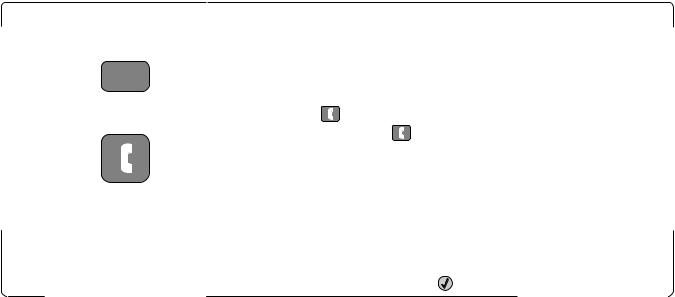
|
Элемент |
Описание |
|
|
|
|
4 |
Коды быстрого доступа |
Переход на экран кодов быстрого доступа |
||
|
|
# |
|
|
|
|
|
|
|
|
|
|
5 |
Hook (Отбой) |
Нажмите кнопку |
один раз, чтобы снять трубку (как на телефонном |
|
|
|
|
аппарате). Нажмите кнопку |
во второй раз, чтобы повесить трубку. |
|
|
|
|
Примечание. Кнопка снятия трубки недоступна на некоторых моделях |
||
|
|
|
принтера. |
|
|
|
|
|
|
||
|
6 |
Параметры |
Изменение параметров "Размер оригинала", "Групповой", "Отложенная |
||
|
|
|
отправка" и "Отмена" |
|
|
|
|
|
|
||
|
7 |
Resolution (Разрешение) |
Выбор значения расширения dpi для сканирования |
||
|
|
|
Примечание. С помощью кнопок со стрелками прокрутите список |
||
|
|
|
значений, а затем нажмите кнопку для ввода выбранного значения. |
||
|
|
|
|
|
|
Знакомство с принтером
21
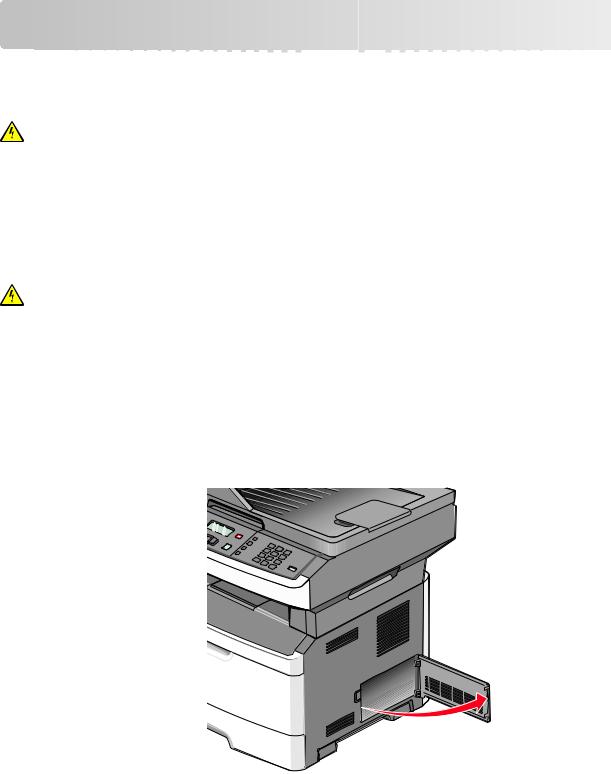
Установка дополнительного принтера


Установка внутренних дополнительных устройств
ВНИМАНИЕ-ОПАСНОСТЬ ПОРАЖЕНИЯ ТОКОМ: Если доступ к системной плате или установка дополнительного устройства или модулей памяти производится после настройки принтера, прежде чем продолжить, выключите принтер и отсоедините кабель питания из розетки. Если к принтеру подключены другие устройства, отключите их, а также отсоедините кабели, идущие к принтеру.
Установка карты флэш-памяти
На системной плате имеется разъем для установки одной дополнительной карты флэш-памяти.
ВНИМАНИЕ-ОПАСНОСТЬ ПОРАЖЕНИЯ ТОКОМ: Если доступ к системной плате или установка дополнительного устройства или модулей памяти производится после настройки принтера, прежде чем продолжить, выключите принтер и отсоедините кабель питания из розетки. Если к принтеру подключены другие устройства, отключите их, а также отсоедините кабели, идущие к принтеру.
Внимание! Возможность повреждения: Электронные компоненты системной платы быстро выходят из строя под воздействием статического электричества. Перед тем, как прикоснуться к какому-либо электронному компоненту системной платы или разъему, дотроньтесь рукой до какойнибудь металлической детали принтера.
1 Обеспечьте доступ к системной плате.
Установка дополнительного принтера
22

2 Распакуйте плату.
Примечание. Не прикасайтесь к контактам разъема, расположенным вдоль края модуля.
3 Удерживая плату за боковые стороны, совместите разъем платы с разъемом на системной плате.
4 С усилием вставьте плату в разъем.
Примечания.
•Разъем платы микропрограммного обеспечения должен соприкасаться с системной платой по всей длине и располагаться в одной плоскости с ней.
•Будьте осторожны, чтобы не повредить разъемы.
•Если в используемой модели принтера отсутствует факс, то к системной плате не будет подключена плата факса.
5 Закройте дверцу системной платы.
Установка дополнительного принтера
23
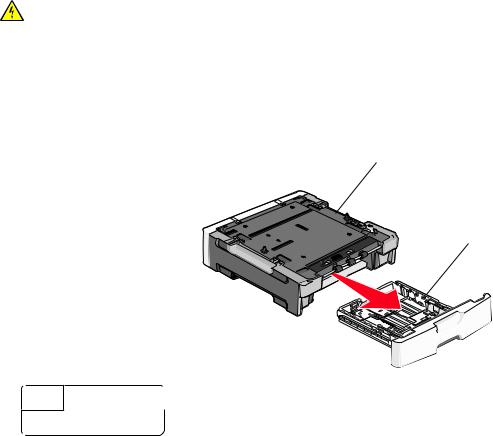
Установка дополнительных устройств
Установка устройства подачи на 250 или 550 листов
Принтер поддерживает одно дополнительное устройство подачи на 250 или 550 листов.
ВНИМАНИЕ-ОПАСНОСТЬ ПОРАЖЕНИЯ ТОКОМ: Если доступ к системной плате или установка дополнительного устройства или модулей памяти производится после настройки принтера, прежде чем продолжить, выключите принтер и отсоедините кабель питания из розетки. Если к принтеру подключены другие устройства, отключите их, а также отсоедините кабели, идущие к принтеру.
1 Извлеките устройство подачи из упаковки и снимите с него все упаковочные материалы.
2 Извлеките лоток из держателя.
1
2
1 Корпус стойки
2 Лоток
3 Удалите упаковочный материал и ленту из лотка.
4 Задвиньте лоток в корпус устройства подачи.
5 Поместите устройство подачи на то место, которое было выбрано для принтера.
Установка дополнительного принтера
24
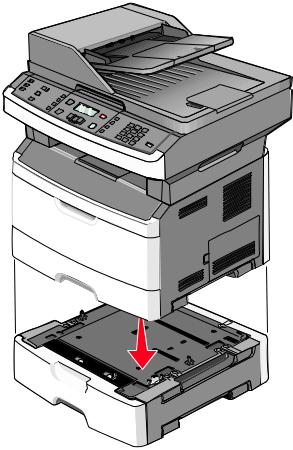
6 Совместите принтер и устройство подачи и установите принтер, как требуется.
Подключение кабелей
1Подключите принтер к компьютеру или к сети.
•При локальном подключении следует использовать кабель USB.
•При сетевом подключении следует использовать кабель Ethernet.
2 Подсоедините кабель питания к принтеру, а затем к электрической розетке.
Установка дополнительного принтера
25
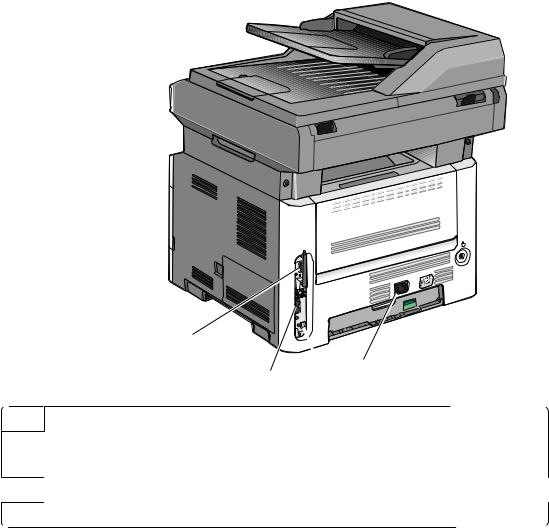
1
 4 2 3
4 2 3
1 порт Ethernet
2Порты факса
Примечание. Порты факса имеются только на некоторых моделях принтера.
3порт USB
4 Разъем кабеля питания принтера
Проверка настройки принтера
После установки всего оборудования и программных компонентов и включения принтера проверьте, что принтер настроен правильно, распечатав следующее:
•Страницу настроек меню - используйте эту страницу, чтобы убедиться, что все дополнительные устройства принтера установлены правильно. Список установленных дополнительных устройств отображается внизу страницы. Если установленное дополнительное устройство отсутствует в списке, значит оно неправильно установлено. Удалите дополнительное устройство и установите его повторно.
•Страницу сетевых параметров - если используется сетевая модель принтера и принтер подключен к сети, распечатайте страницу сетевых параметров, чтобы проверить подключение к сети. Эта страница дополнительно содержит сведения, которые помогут настроить печать по сети.
Установка дополнительного принтера
26
Печать страницы параметров меню
Печать страницы параметров меню используется для проверки значений параметров принтера и правильности установки дополнительных устройств принтера.
Примечание. Если параметры меню не были изменены, то на странице настроек меню отображаются заводские настройки по умолчанию. После выбора и сохранения пользовательских настроек с помощью меню они используются вместо заводских настроек по умолчанию. Пользовательские параметры по умолчанию остаются действительными до выбора в меню и сохранения других значений.
1 Убедитесь, что принтер включен и отображается сообщение Готов.
2 На панели управления принтера нажмите кнопку  .
.
3 С помощью кнопок со стрелками выберите пункт Отчеты, а затем нажмите кнопку  .
.
4С помощью кнопок со стрелками выберите пункт Страница настроек меню, а затем нажмите кнопку  .
.
После того, как будет напечатана страница настроек меню, появится сообщение Готово.
Печать страницы сетевых параметров
Если принтер подключен к сети, для проверки сетевого соединения распечатайте страницу сетевых параметров. Эта страница дополнительно содержит сведения, которые помогут настроить конфигурацию печати по сети.
1 Убедитесь, что принтер включен и отображается сообщение Готов.
2 На панели управления принтера нажмите кнопку  .
.
3Нажимайте кнопку со стрелкой вниз до тех пор, пока не появится пункт  Отчеты, а затем нажмите кнопку
Отчеты, а затем нажмите кнопку  .
.
4С помощью кнопок со стрелкой вниз выберите пункт  Страница настройки сети, а затем нажмите кнопку
Страница настройки сети, а затем нажмите кнопку  .
.
После того, как будет напечатано страница настроек меню, появится сообщение Готов.
5Проверьте первый раздел страницы сетевых параметров и убедитесь в том, что в поле "Состояние" указано значение "Подключен".
Если отображается состояние “Не подключен”, возможно, неактивен разрыв локальной сети, неисправен сетевой кабель или, если используется беспроводная модель принтера, возможно, неправильно настроена беспроводная сеть. Обратитесь за помощью к сотруднику службы поддержки системы. Затем повторно распечатайте страницу сетевых параметров.
Установка дополнительного принтера
27
Установка программного обеспечения принтера
Установка программного обеспечения принтера
Драйвер принтера - это программа, с помощью которой обеспечивается связь между компьютером и принтером. Обычно программное обеспечение принтера устанавливается при первоначальной установке принтера. Если необходимо установить программу после настройки, выполните следующие инструкции:
Для пользователей Windows
1 Завершите работу всех программ.
2 Вставьте компакт-диск с программным обеспечением и документацией.
3 На главном экране установки нажмите кнопку Установить.
4 Следуйте инструкциям на экране.
Для пользователей Macintosh
1 Закройте все приложения.
2 Вставьте компакт-диск с программным обеспечением и документацией.
3На рабочем столе Finder дважды щелкните значок компакт-диска, который отобразится автоматически.
4 Дважды щелкните значок Install.
5 Следуйте инструкциям на экране.
Использование веб-узла
1 Перейдите на веб-узел Lexmark www.lexmark.com.
2 В меню "Драйверы и файлы для загрузки" выберите Поиск драйверов.
3 Выберите принтер, а затем выберите операционную систему.
4 Загрузите драйвер и установите программное обеспечение принтера.
Обновление списка дополнительных устройств в драйвере принтера
После установки программного обеспечения принтера и всех дополнительных устройств, возможно, потребуется вручную добавить дополнительные устройства в драйвере принтера, чтобы сделать их доступными для заданий печати.
Для пользователей Windows
1 Щелкните  или нажмите кнопку Пуск и выберите пункт Выполнить.
или нажмите кнопку Пуск и выберите пункт Выполнить.
2 В поле "Начать поиск" или в окне "Запуск программы" введите control printers.
Установка дополнительного принтера
28
3Нажмите ВВОД или нажмите ОК. Откроется папка принтеров.
4 Выберите принтер.
Примечание. Если принтер имеет функцию факса, выберите соответствующую модель принтера с буквами "PS".
5 Щелкните принтер правой кнопкой мыши, а затем выберите пункт Свойства.
6 Откройте вкладку Install Options (Установка дополнительных устройств).
7В разделе "Доступные дополнительные устройства" добавьте все установленные дополнительные устройства.
Примечание. Если принтер имеет функцию факса, выберите Факс, а затем добавьте его как установленный.
8 Нажмите кнопку Применить.
Для пользователей Macintosh
В Mac OS X версии 10.5 или более поздней
1 В меню Apple выберите пункт System Preferences.
2 Выберите Print & Fax.
3 Выберите принтер, а затем выберите Options & Supplies.
4 Выберите Driver, а затем добавьте все установленные дополнительные устройства.
5Нажмите кнопку OK.
ВMac OS X версии 10.4 или более ранней
1 На рабочем столе Finder щелкните Go > Applications.
2 Дважды щелкните Utilities, а затем дважды щелкните Print Center или Printer Setup Utility.
3 Выберите принтер, а затем в меню Printers выберите пункт Show Info.
4 В раскрывающемся меню выберите пункт Installable Options.
5 Добавьте все установленные дополнительные устройства, а затем щелкните Apply Changes.
Настройка беспроводной печати
Примечание. Беспроводная печать поддерживается только на некоторых моделях принтеров.
Сведения для настройки принтера для работы в беспроводной сети
Примечание. Не подсоединяйте установочный или сетевой кабели до тех пор, пока не появятся соответствующие указания в программе установки.
Установка дополнительного принтера
29
•SSID - имя SSID также называют именем сети.
•Беспроводной режим (или режим сети) - это может быть либо одноранговый режим, либо режим инфраструктуры.
•Канал (для одноранговых сетей) - для сетей в режиме инфраструктуры по умолчанию канал выбирается автоматически.
Внекоторых одноранговых сетях также необходимо использовать параметр автоматического выбора. Если вы сомневаетесь, какой канал следует выбрать, обратитесь к специалисту службы поддержки.
•Security Method - существует три варианта безопасности:
–ключ WEP
Если в беспроводной сети используется несколько ключей WEP, введите до четырех ключей в имеющихся полях. Выберите ключ, который используется в сети, выбрав "Ключ передачи WEP по умолчанию".
или
–Фраза доступа WPA или WPA2
В WPA используется шифрование в качестве дополнительного уровня безопасности. Возможные варианты: AES и TKIP. Необходимо выбрать один и тот же тип шифрования на маршрутизаторе и принтер. В противном случае обмен данными по сети будет невозможен для принтера.
–Без защиты Если в беспроводной сети не используется никакой тип защиты, никакие данные безопасности не потребуются.
Примечание. Не рекомендуется использовать беспроводные сети без защиты.
В случае установки принтера в сети 802.1X с использованием расширенного метода может потребоваться следующая информация:
•Тип проверки подлинности
•Тип внутренней проверки подлинности
•Имя пользователя и пароль 802.1X
•Сертификаты
Примечание. Для получения дополнительных сведений о настройке безопасности 802.1X см.
Руководство по работе в сети на компакт диске с программным обеспечением и документацией.
Установка принтера в беспроводной сети (Windows)
Перед установкой принтера в беспроводной сети убедитесь в следующем.
•Беспроводная сеть настроена и работает правильно.
•Используемый компьютер, подключен к той же беспроводной сети, в которой требуется установить принтер.
Установка дополнительного принтера
30
